Les appareils photographiques, distincts de ceux intégrés à nos téléphones, enregistrent les clichés au format RAW. Bien que les fichiers RAW n’arborent pas toujours cette extension, ils constituent un format à part entière. On rencontre ainsi des extensions telles que DNG, NEF, ou ORF, entre autres. L’extension utilisée dépend souvent du fabricant de l’appareil photo. RAW reste néanmoins l’appellation générale pour ces images non compressées. Windows 10 est capable d’afficher les miniatures de nombreux formats de fichiers, mais certains formats RAW sont exclus de cette compatibilité. Voici la méthode pour activer l’affichage des miniatures pour les images RAW sous Windows 10.
Visualisation des miniatures pour les images RAW
Ces vignettes s’afficheront directement dans l’Explorateur de fichiers. Pour les activer, il suffit d’installer gratuitement l’Extension d’image RAW disponible sur le Microsoft Store.
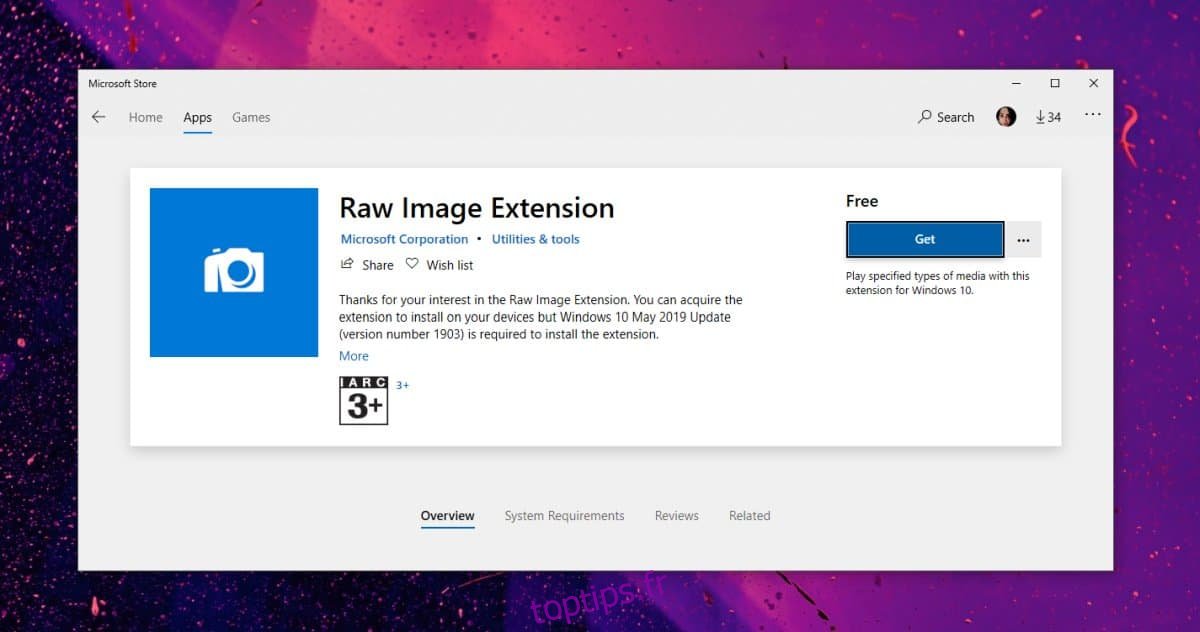
Après l’installation, fermez toutes les fenêtres de l’Explorateur de fichiers qui sont ouvertes dans un dossier contenant des fichiers RAW. Ouvrez ensuite une nouvelle fenêtre et naviguez jusqu’au dossier contenant vos images RAW. Vous devriez constater que l’icône générique est désormais remplacée par un aperçu visuel de l’image.
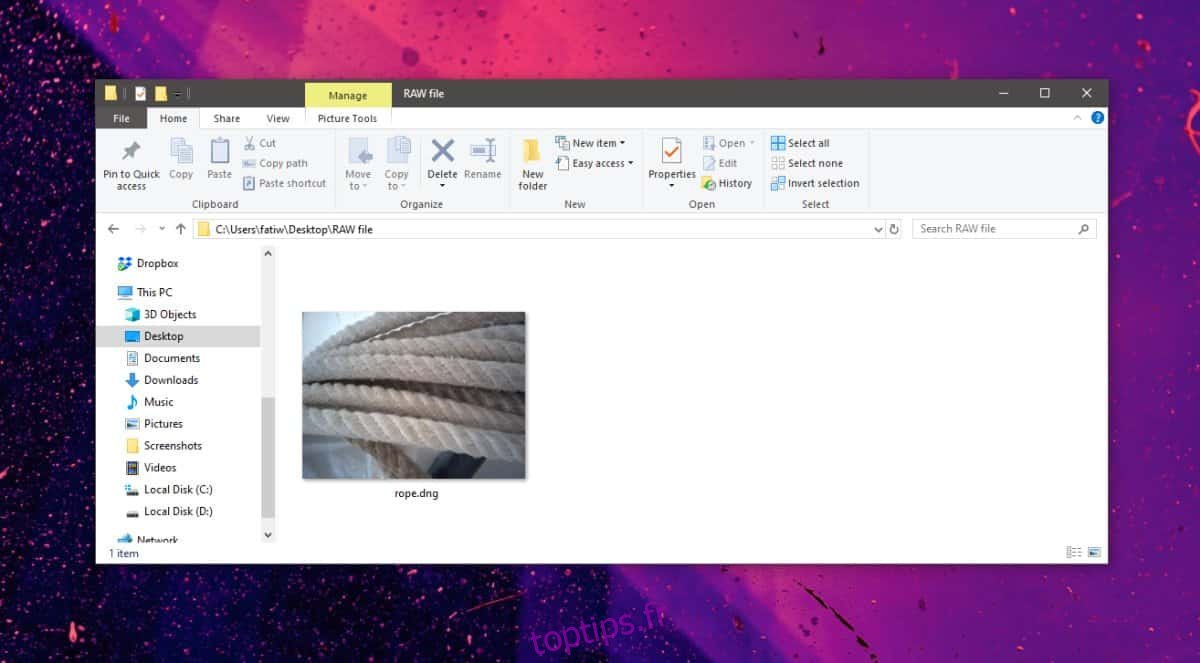
Cette extension permet également de lire certaines métadonnées écrites dans le fichier RAW, bien que certaines puissent encore manquer. Il est important de noter qu’elle n’ajoute aucune fonctionnalité d’édition spécifique aux applications.
Par défaut, Windows 10 affiche les miniatures de certains fichiers RAW, mais pas de tous. Si vos fichiers RAW bénéficient déjà d’un aperçu miniature, c’est qu’ils sont dans un format pris en charge, et l’installation de cette extension n’est pas nécessaire. Si vous n’arrivez pas à afficher les métadonnées d’un fichier, même avec la miniature, cette extension pourrait ne pas être la solution.
Cette extension s’intègre à l’Explorateur de fichiers. Si vous souhaitez la désinstaller, vous pouvez le faire depuis l’application Paramètres. Elle ne devrait pas ralentir votre système, bien que la génération des aperçus puisse prendre un certain temps lors du traitement de nombreux fichiers, car les fichiers RAW sont généralement volumineux.
Si les miniatures des images RAW ne s’affichent toujours pas sous Windows 10 après l’installation de l’extension, il est possible que votre format de fichier soit trop spécifique. Dans ce cas, il est conseillé de rechercher un gestionnaire de fichiers ou un gestionnaire de photos publié par le fabricant de votre appareil photo pour parcourir vos photos. Évitez de modifier l’extension de vos fichiers RAW, car cela pourrait les endommager.